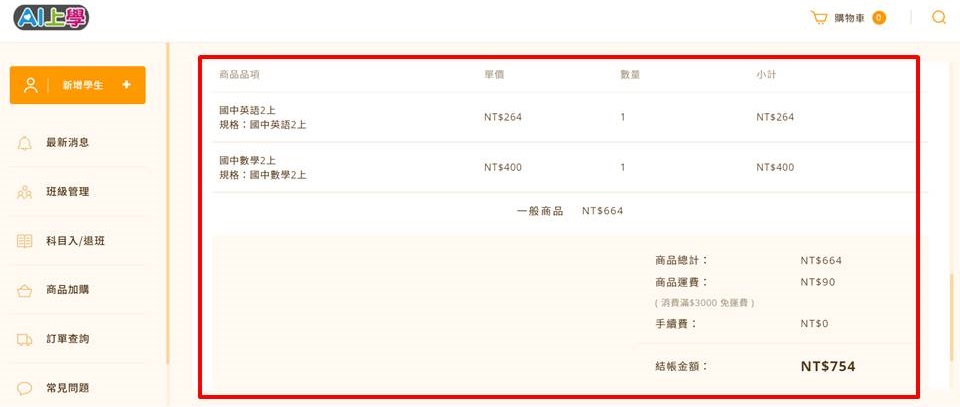一、如何將商品加入購物車
1.點選左方功能列「商品加購」
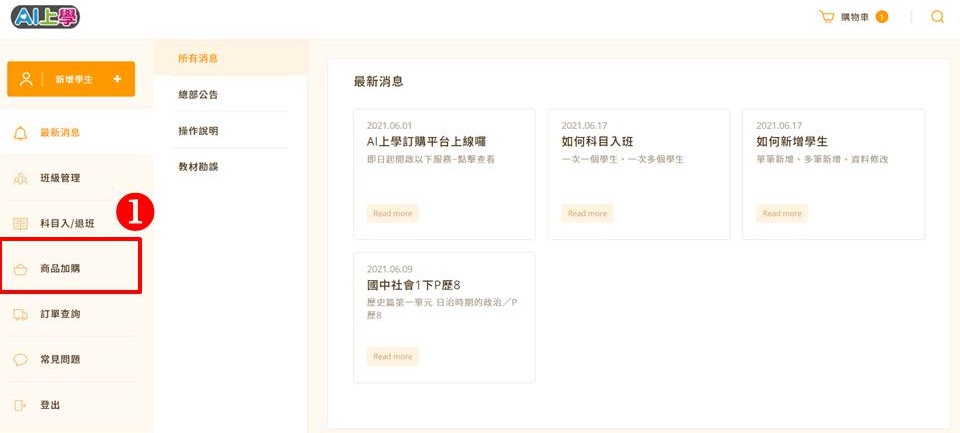
2.點選左方列表找到商品
※點選後可展開
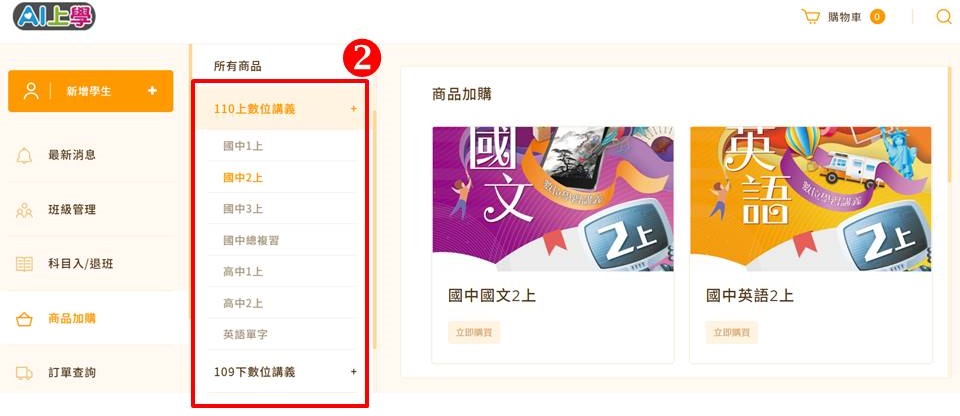
3.點選右方商品圖片或「立即購買」
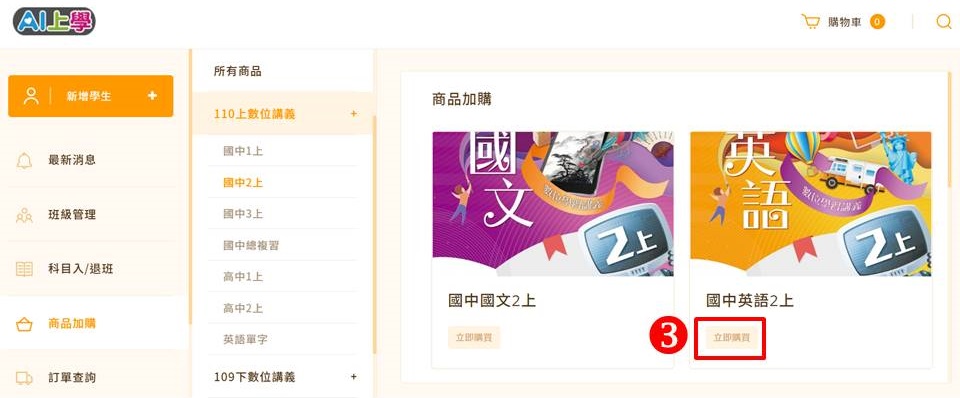
4.點選數量
※若無法選擇數量,或右上顯示已售完,請洽客服專員
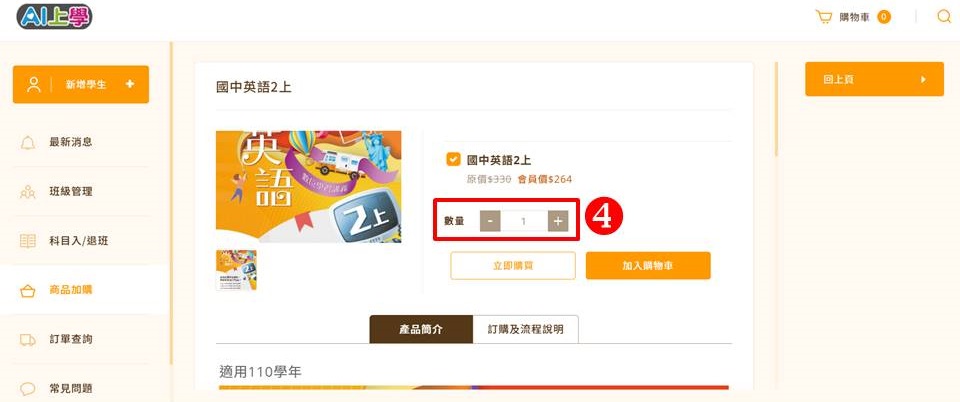
5.點選加入購物車
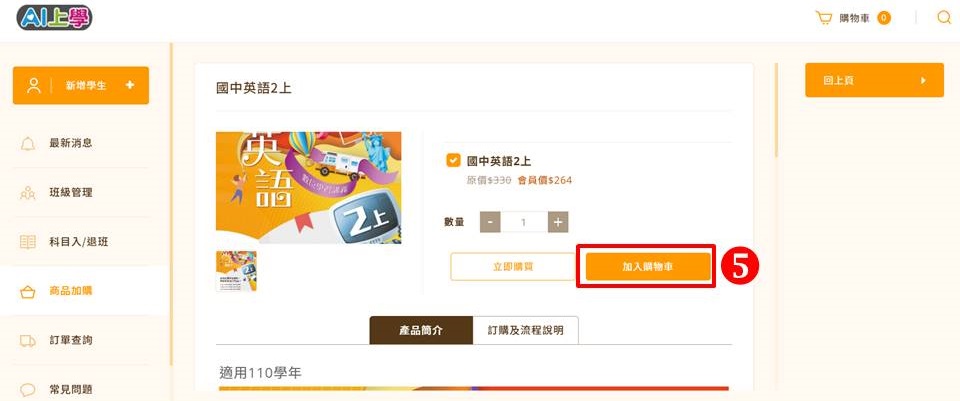
6.確認加購商品後,點選X關閉視窗
※若無須加購此商品,可點選垃圾桶刪除
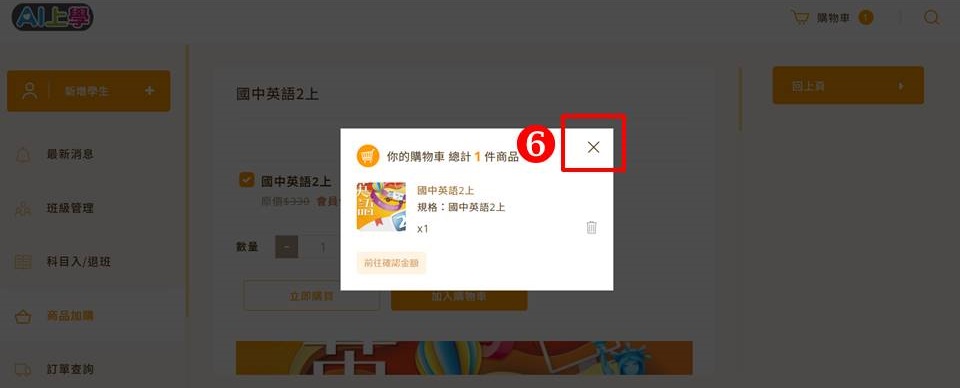
7.右上方購物車,顯示已加入商品
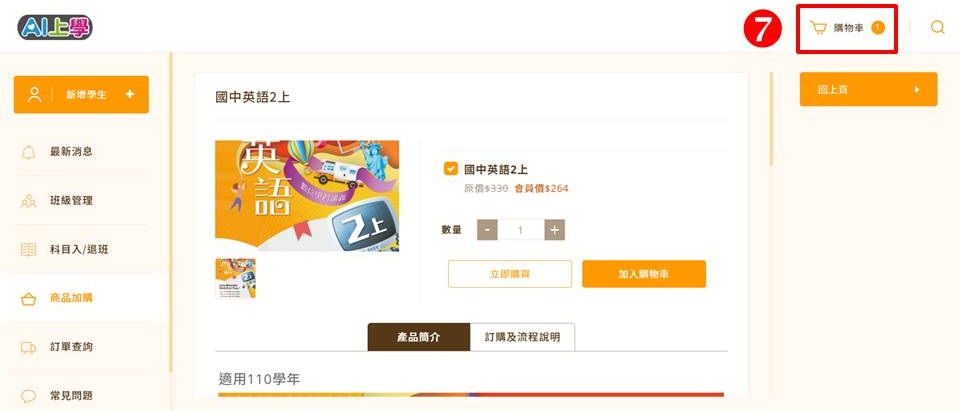
8.若須加購其他商品,可點選「回上頁」
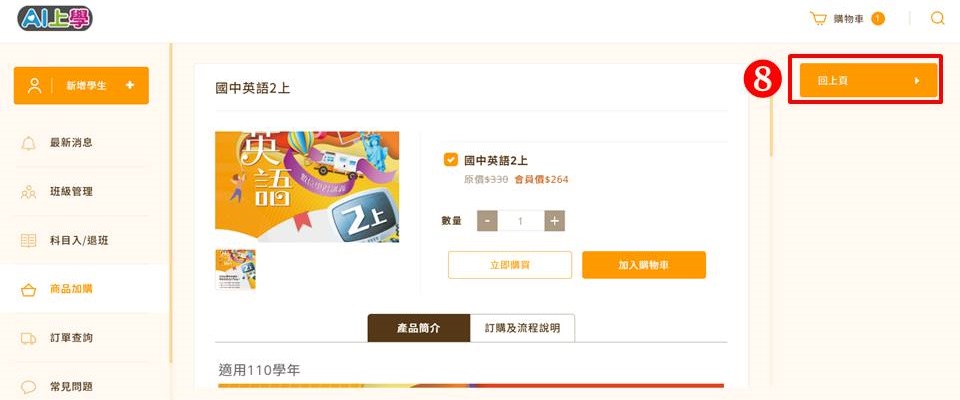
二、如何進行結帳
1.點選右上方「購物車」
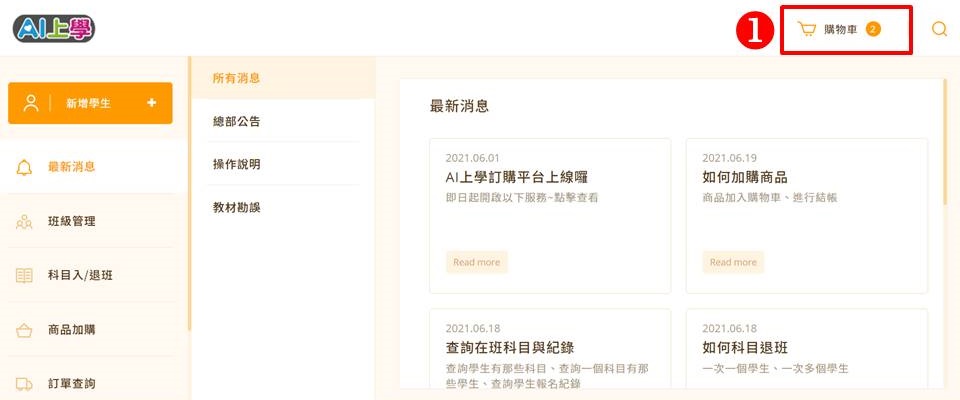
2.點選「前往確認金額」
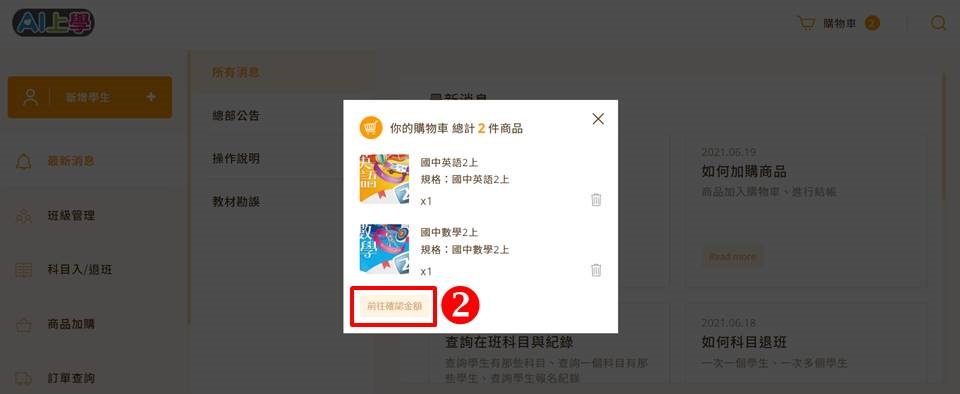
3.確認結帳商品
※如須增加數量,可直接點選數量
※若須刪除商品,可點選垃圾桶刪除
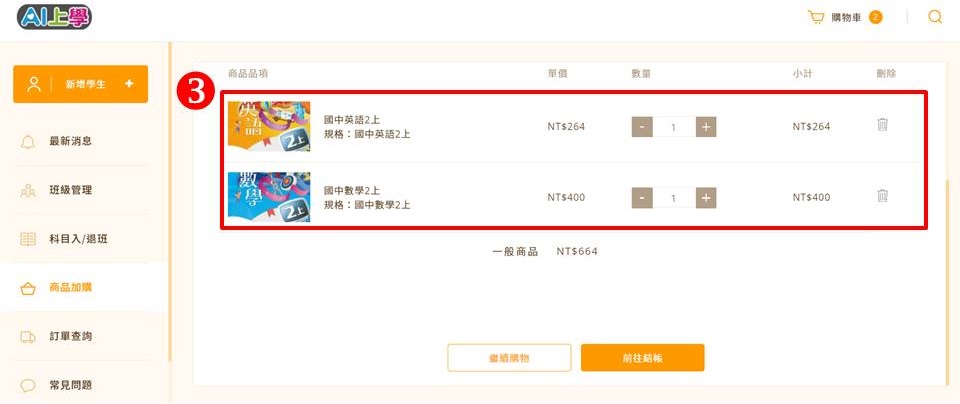
4.點選前往結帳
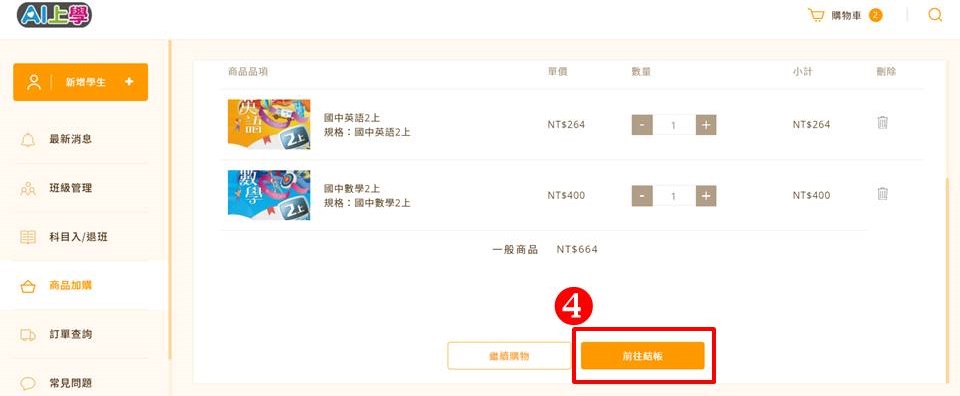
5.選擇送貨及付款方式
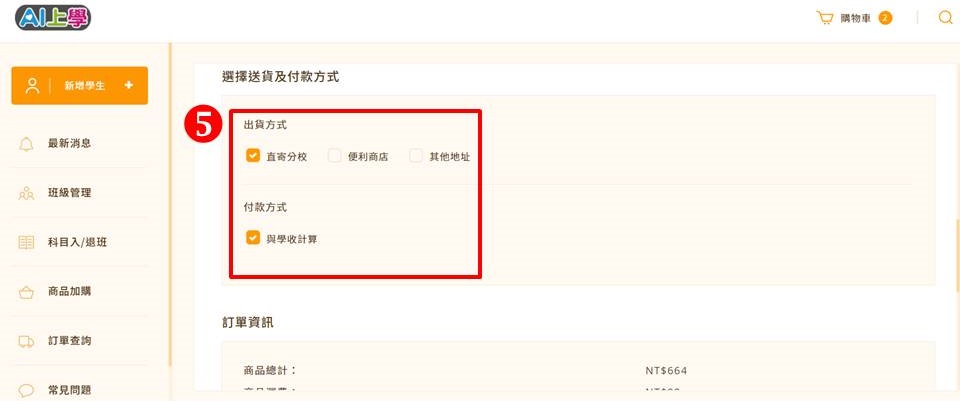
6.確認金額
※單筆訂單未滿3000元,將計算運費
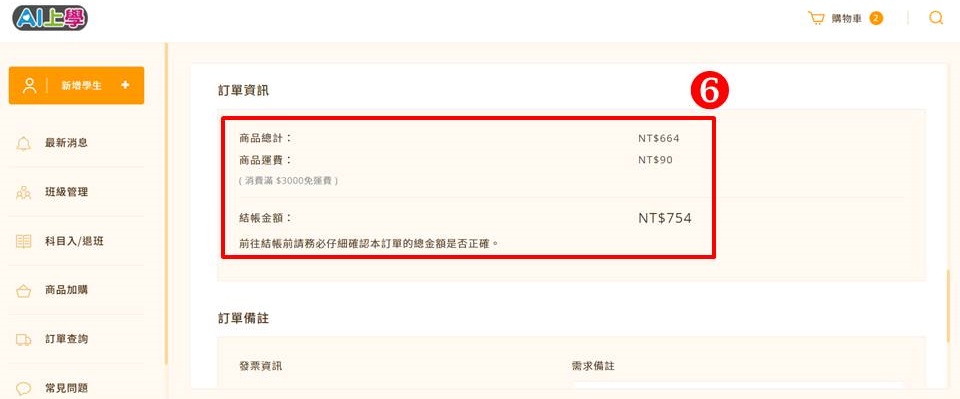
7.選擇發票資訊
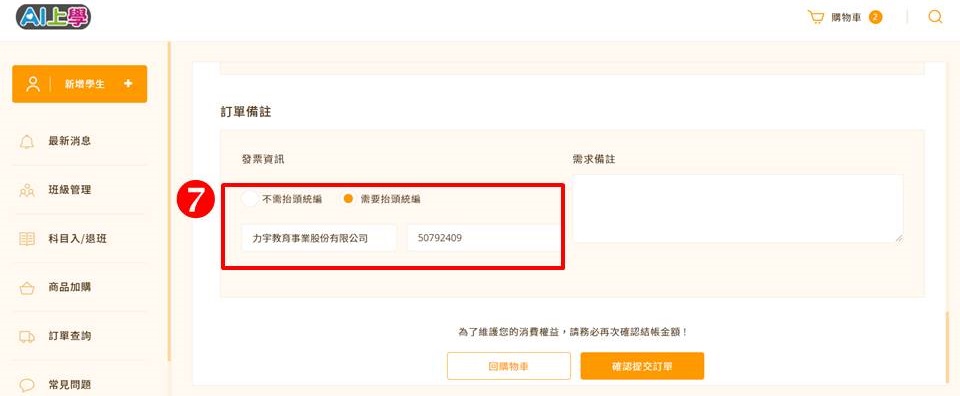
8.點選「確認提交訂單」
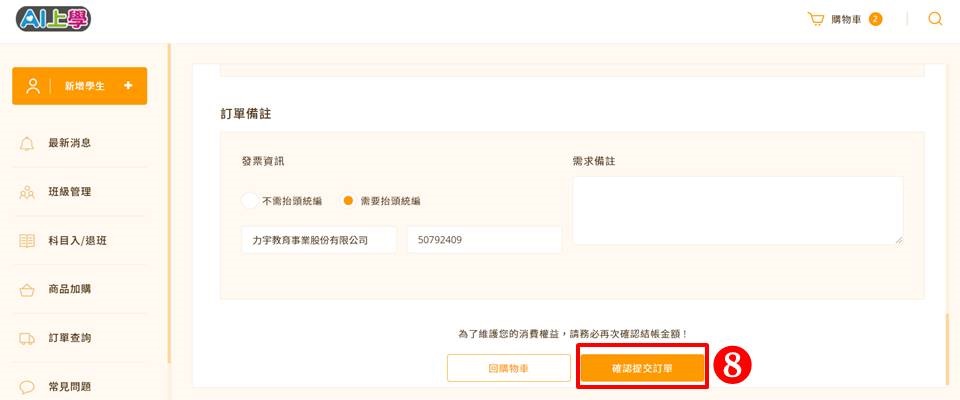
9.完成訂購
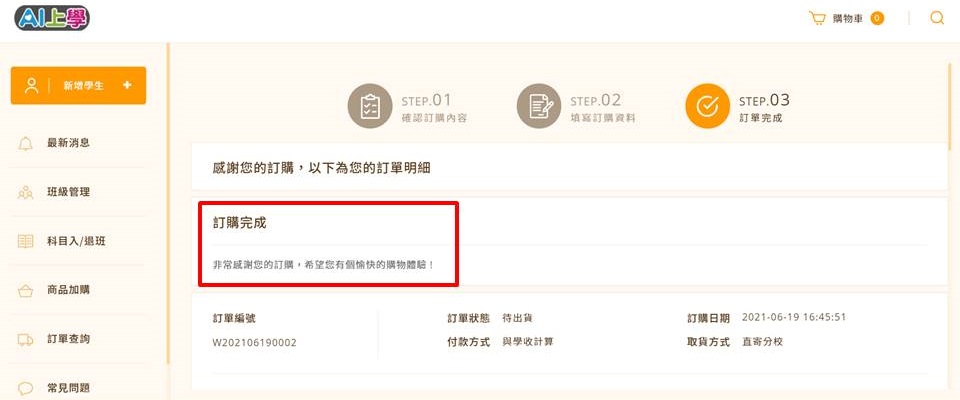
三、如何查詢訂單
1.點選左方功能列「查詢訂單」
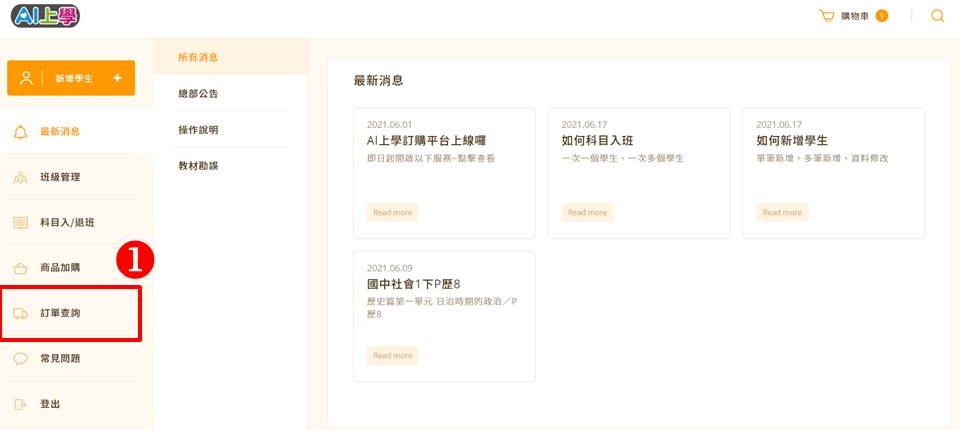
2.顯示訂單資料與進度
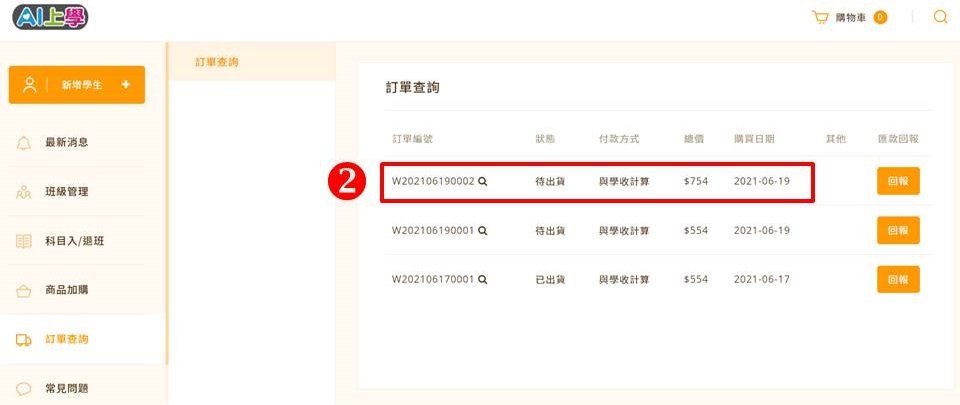
3.點選放大鏡
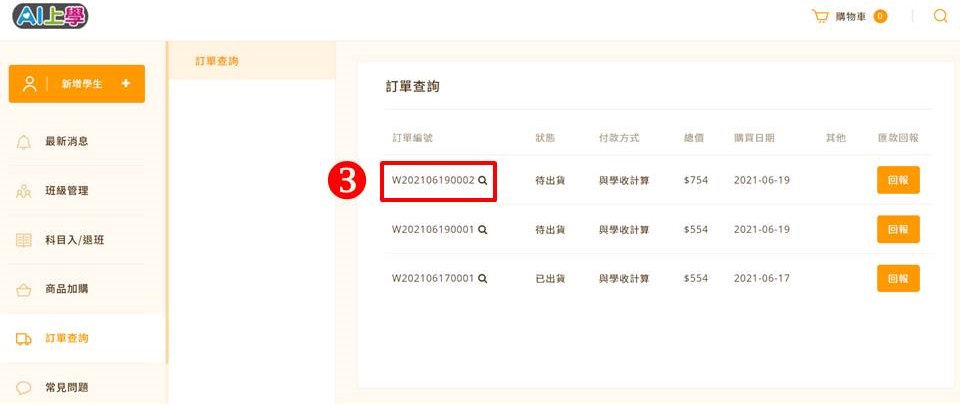
4.顯示訂單詳細內容
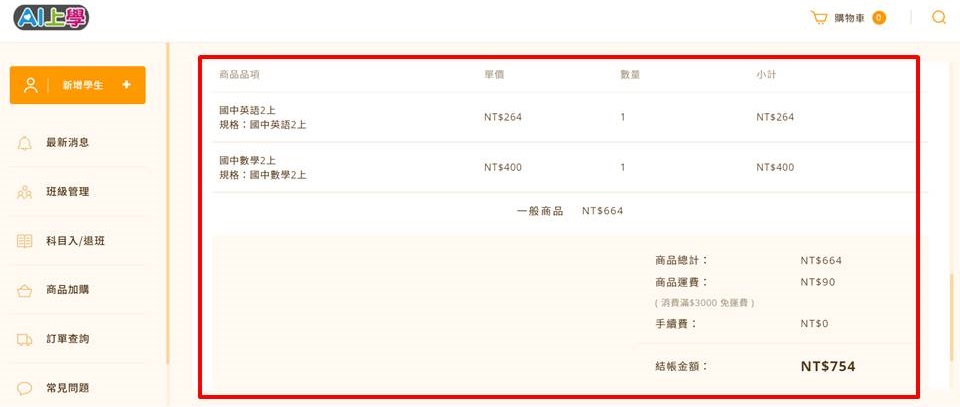
1.點選左方功能列「商品加購」
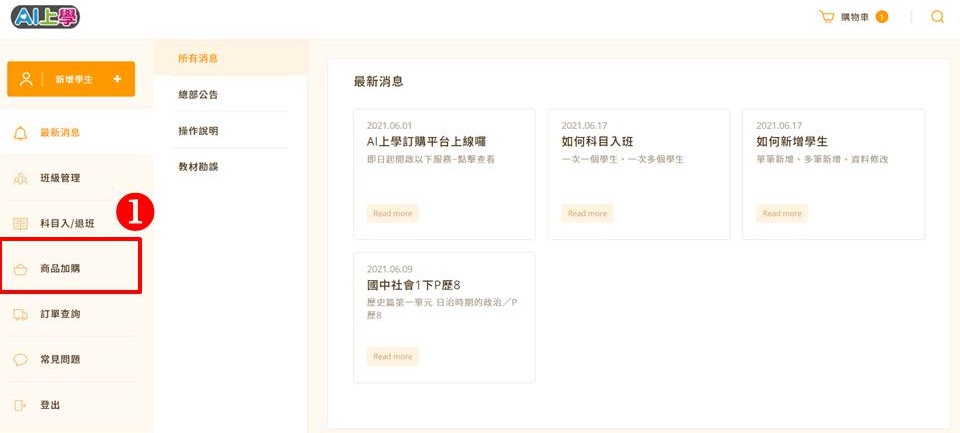
2.點選左方列表找到商品
※點選後可展開
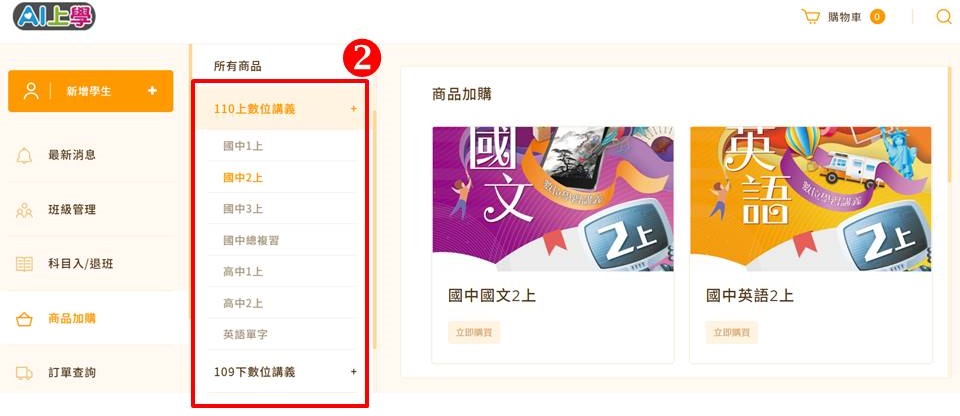
3.點選右方商品圖片或「立即購買」
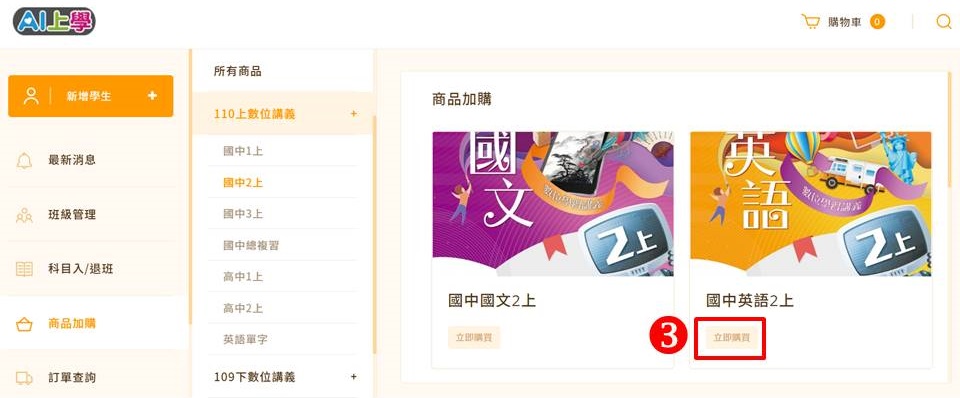
4.點選數量
※若無法選擇數量,或右上顯示已售完,請洽客服專員
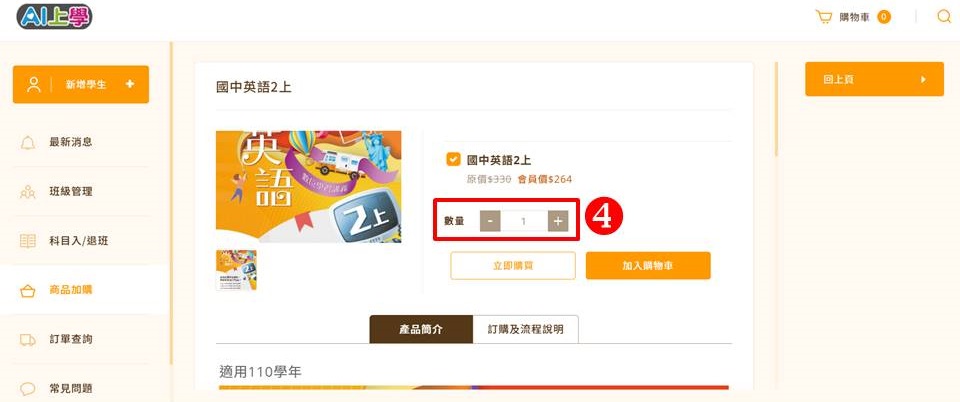
5.點選加入購物車
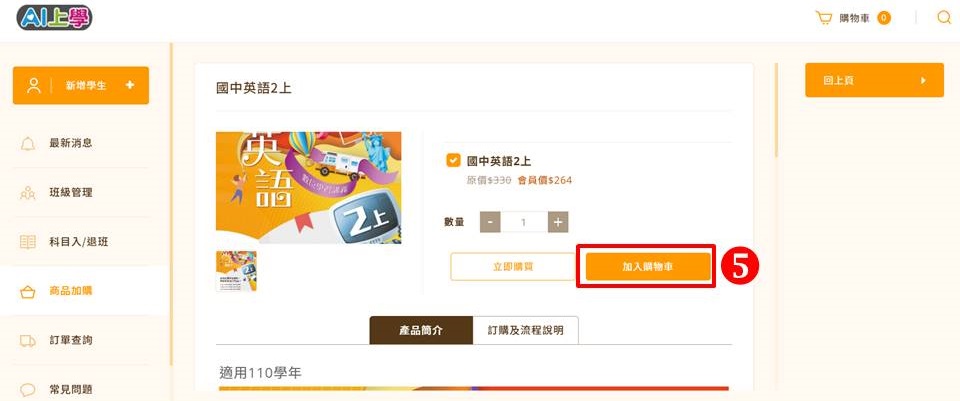
6.確認加購商品後,點選X關閉視窗
※若無須加購此商品,可點選垃圾桶刪除
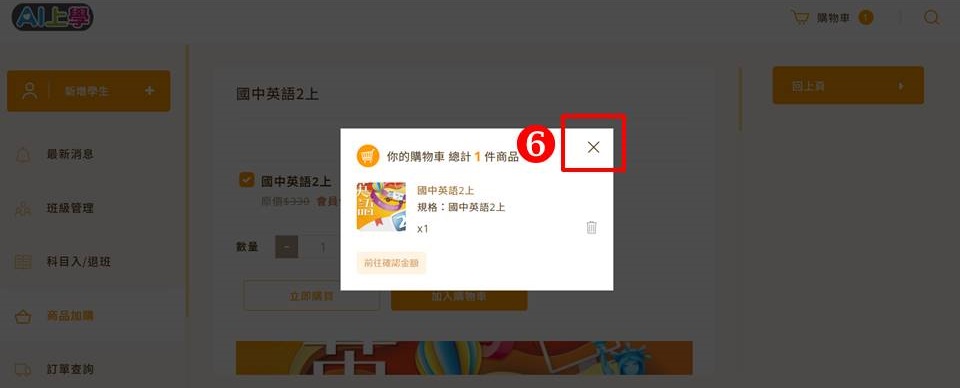
7.右上方購物車,顯示已加入商品
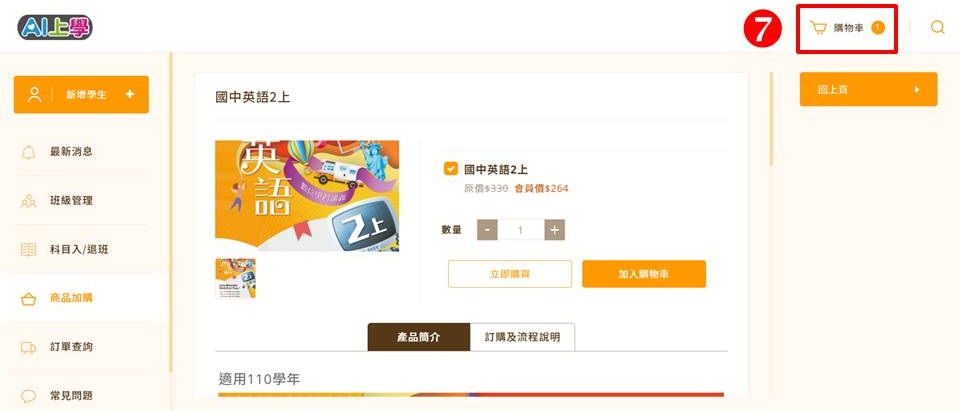
8.若須加購其他商品,可點選「回上頁」
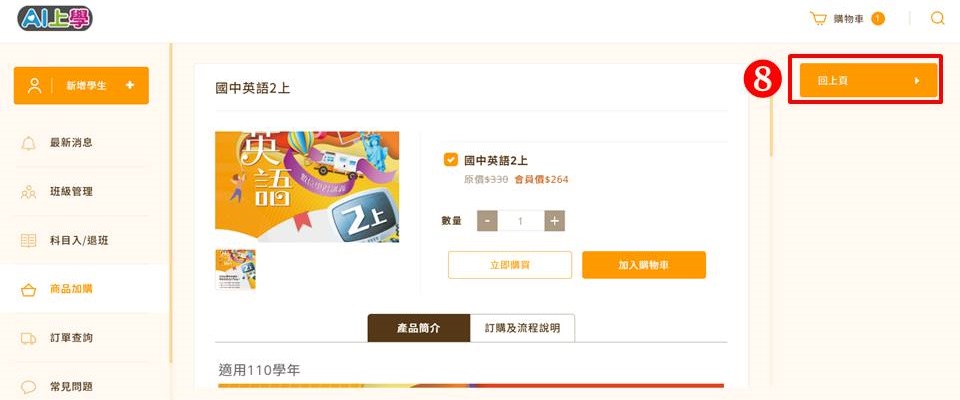
二、如何進行結帳
1.點選右上方「購物車」
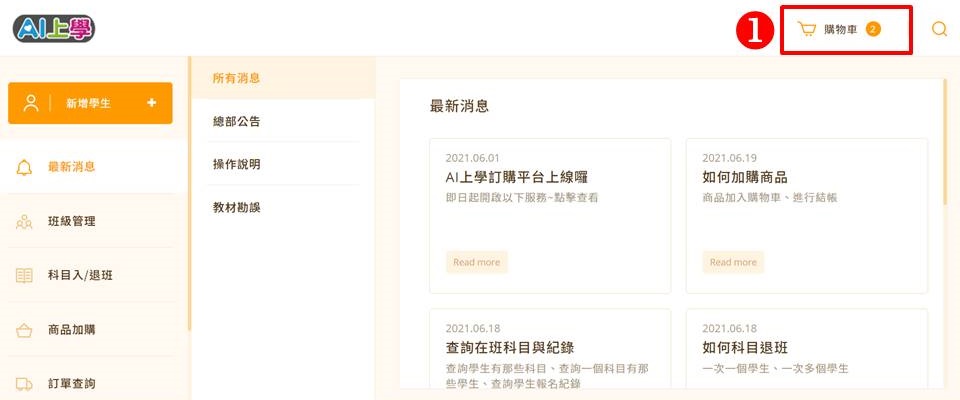
2.點選「前往確認金額」
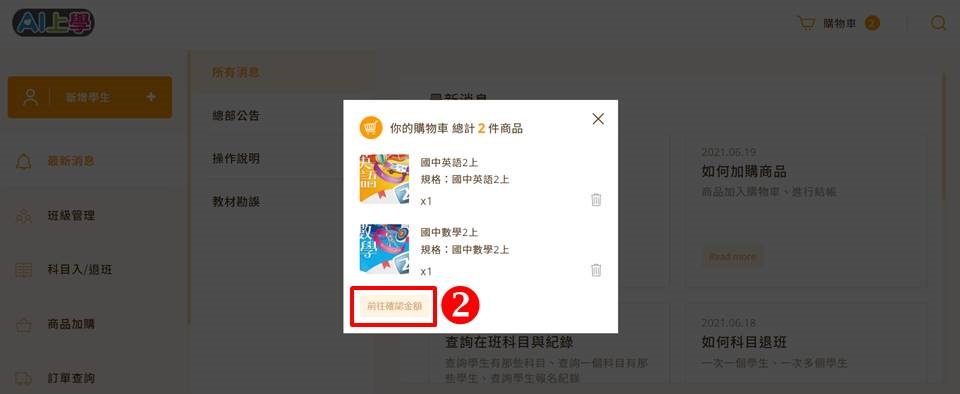
3.確認結帳商品
※如須增加數量,可直接點選數量
※若須刪除商品,可點選垃圾桶刪除
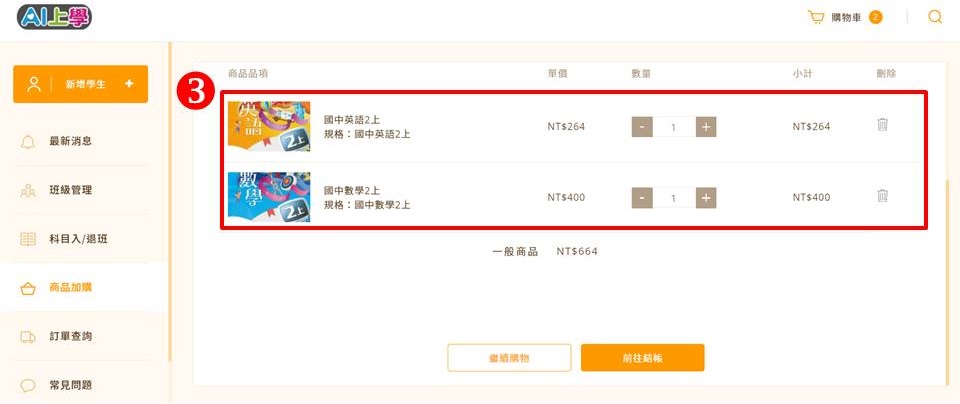
4.點選前往結帳
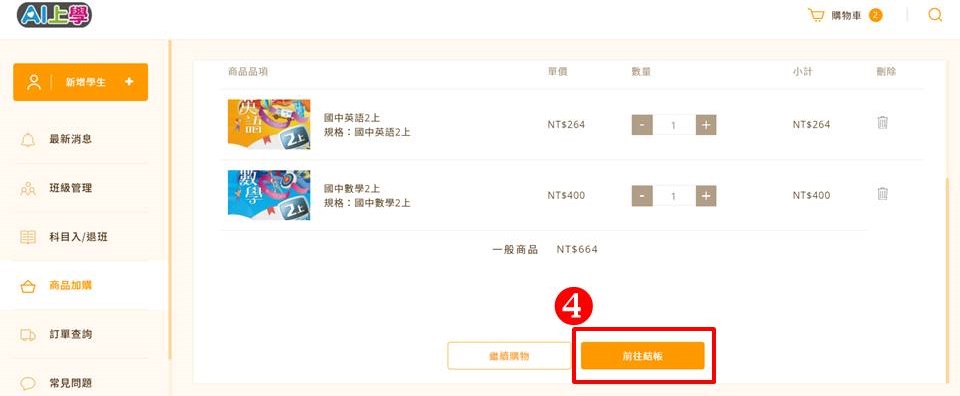
5.選擇送貨及付款方式
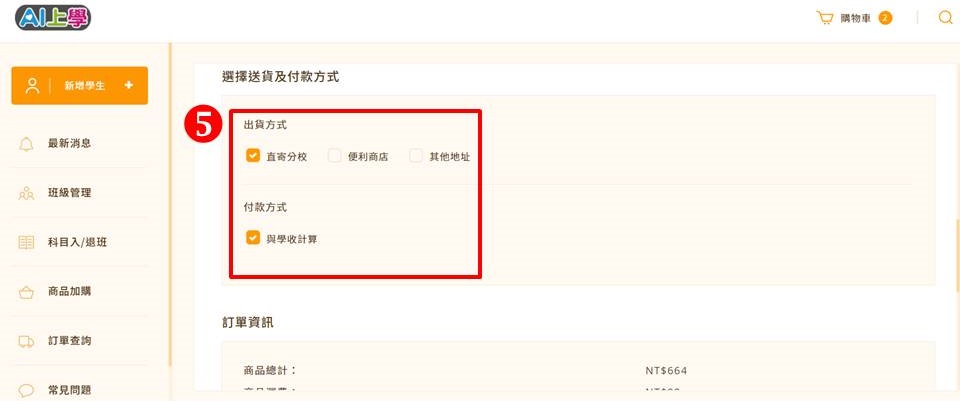
6.確認金額
※單筆訂單未滿3000元,將計算運費
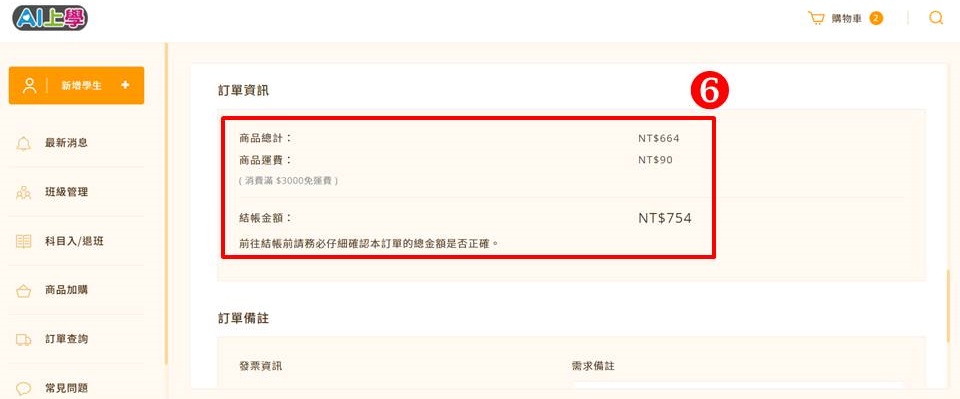
7.選擇發票資訊
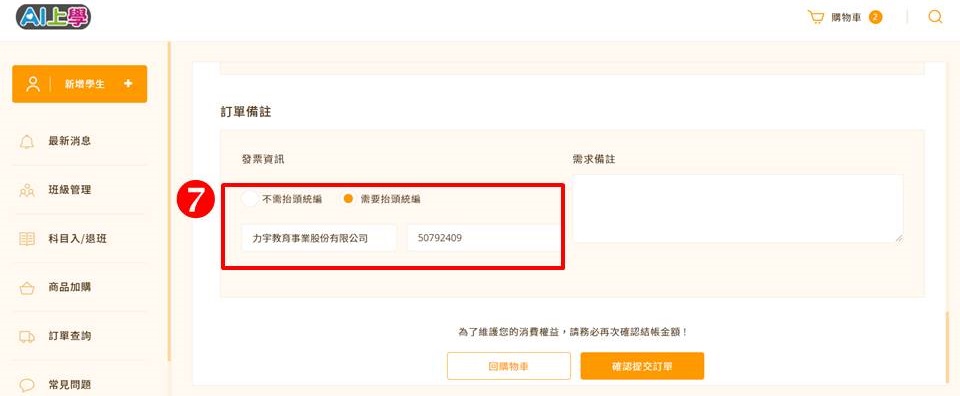
8.點選「確認提交訂單」
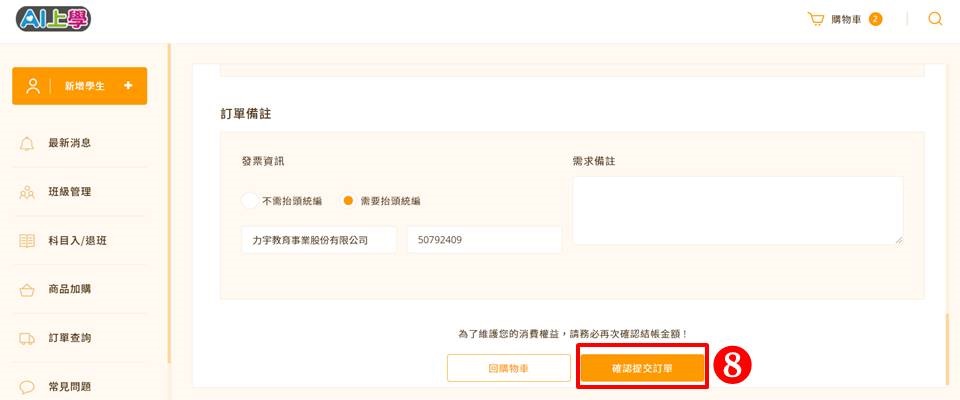
9.完成訂購
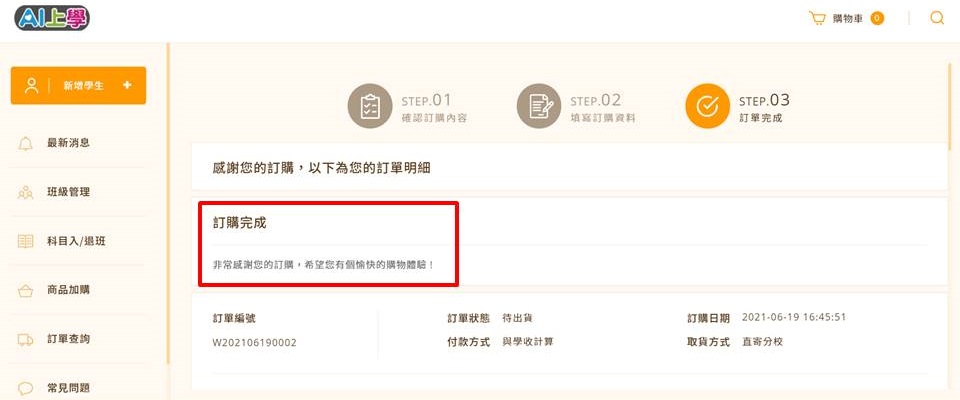
三、如何查詢訂單
1.點選左方功能列「查詢訂單」
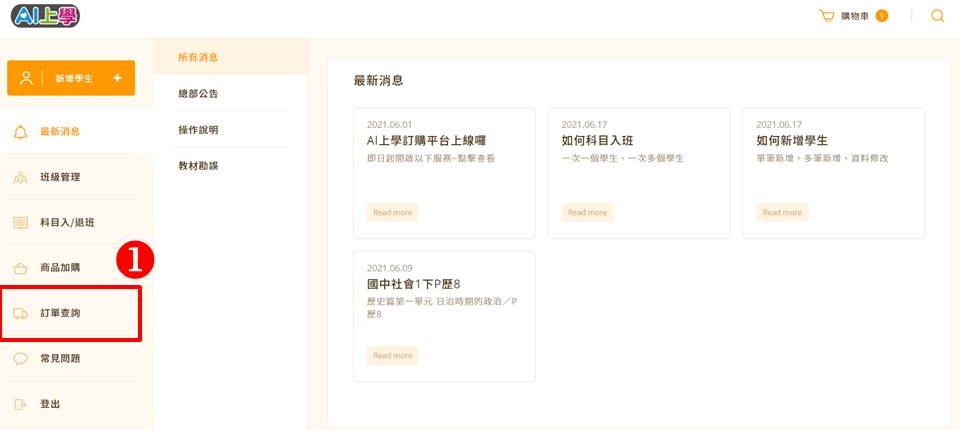
2.顯示訂單資料與進度
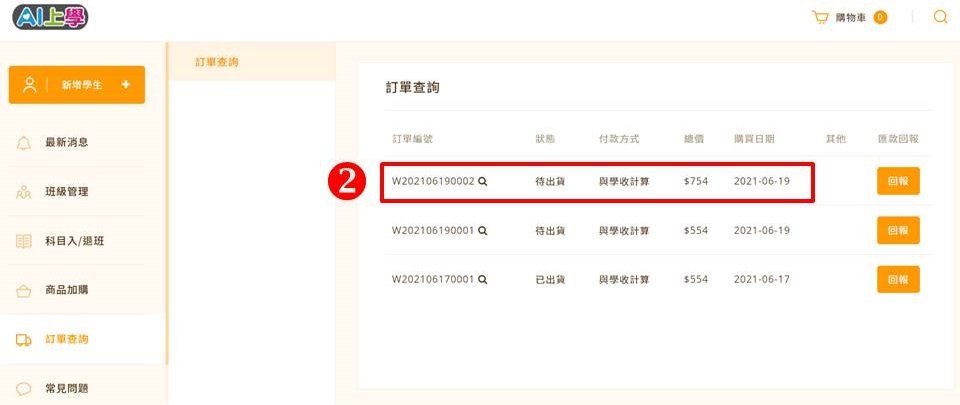
3.點選放大鏡
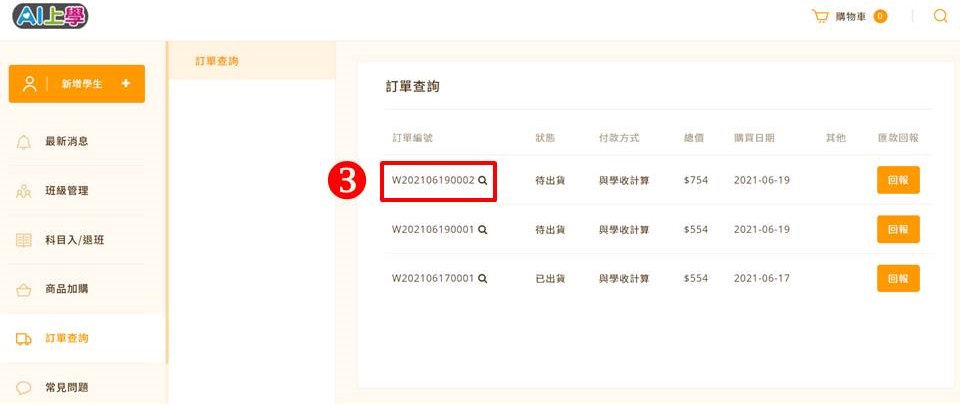
4.顯示訂單詳細內容